Il nuovo anno è un momento di festa e niente cattura lo spirito festivo come i fuochi d'artificio. Le foto dei fuochi di Capodanno sono magiche, ma catturare la loro vera bellezza può essere difficile. La buona notizia? Non c'è bisogno di attrezzature professionali o di competenze avanzate di editing per rendere le tue immagini di Capodanno 2025 degne di Instagram. Utilizzando il generatore di immagini AI YouCam AI Pro, è possibile aggiungere facilmente fuochi d'artificio, rimuovere il fumo indesiderato o trasformare completamente le immagini, il tutto gratuitamente! Questa guida ti mostrerà esattamente come modificare le foto dei fuochi di Capodanno passo dopo passo.
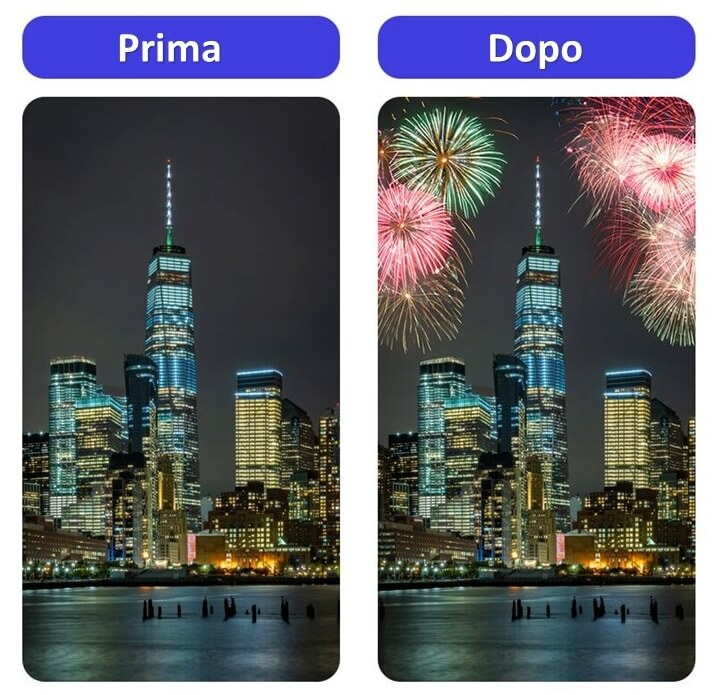
Perché Usare il Generatore di Immagini AI Per Modificare Foto dei Fuochi d'Artificio?

Un generatore di immagini AI, come YouCam AI Pro, semplifica l'editing delle immagini di Capodanno 2025 consentendo miglioramenti rapidi, rimozione delle distrazioni ed effetti creativi. Perfetti per gli appassionati, gli utenti di iPhone o gli influencer, questi strumenti rendono l'editing più veloce e accessibile.
Cosa Ti Serve:
- Applicazione YouCam AI Pro (disponibile gratuitamente su iOS e Android)
- Le tue foto di fuochi d'artificio
- Un po' di creatività!
Come Aggiungere Fuochi d'Artificio alle Immagini di Capodanno con YouCam AI Pro

Vuoi rendere il tuo skyline semplice con fuochi d'artificio abbaglianti? Segui questi semplici passaggi per aggiungere fuochi di Capodanno 2025 vibranti a qualsiasi immagine.
Passo # 1. Scarica il Miglior Generatore di Immagini AI per Capodanno 2025: YouCam AI Pro
 Scarica il generatore di immagini AI YouCam AI Pro dall'App Store.
Scarica il generatore di immagini AI YouCam AI Pro dall'App Store.
Passo # 2. Naviga Verso la Funzione Sostituzione AI per Immagini di Capodanno 2025
 Apri il generatore di immagini AI e accedi alla funzione Sostituzione AI nella sezione AI Editing. Questo strumento consente di aggiungere senza problemi nuovi elementi, come i fuochi d'artificio, all'immagine.
Apri il generatore di immagini AI e accedi alla funzione Sostituzione AI nella sezione AI Editing. Questo strumento consente di aggiungere senza problemi nuovi elementi, come i fuochi d'artificio, all'immagine.
Passo # 3. Carica la Foto per Aggiungere Fuochi di Capodanno 2025
Seleziona la foto che vuoi arricchire con i fuochi d'artificio. Potrebbe trattarsi di una foto dell'orizzonte, di una foto di gruppo della festa di Capodanno o di una qualsiasi scena in cui i fuochi di Capodanno possano essere d'effetto.
Passo # 4. Colora l'Area per Aggiungere Fuochi di Capodanno
 Evidenzia la sezione dell'immagine in cui vuoi che appaiano i fuochi d'artificio.
Evidenzia la sezione dell'immagine in cui vuoi che appaiano i fuochi d'artificio.
Passo # 5. Inserisci il Prompt per i Fuochi di Capodanno 2025
Digita la richiesta desiderata, ad esempio “fuochi d'artificio rossi e oro che esplodono in un cielo notturno buio”. L'intelligenza artificiale capirà la richiesta e genererà l'effetto pirotecnico perfetto.
Passo # 6. Crea e Salva Immagini di Capodanno 2025

Lascia che il generatore di immagini AI faccia la sua magia, quindi salva la foto appena migliorata.
Come Rimuovere il Fumo dalle Foto di Fuochi d'Artificio con YouCam AI Pro
 I fuochi di Capodanno sono mozzafiato, ma spesso il fumo si insinua nelle riprese e ne riduce la nitidezza. Fortunatamente, rimuovere il fumo è facile come aggiungere fuochi d'artificio quando si usa il generatore di immagini AI.
I fuochi di Capodanno sono mozzafiato, ma spesso il fumo si insinua nelle riprese e ne riduce la nitidezza. Fortunatamente, rimuovere il fumo è facile come aggiungere fuochi d'artificio quando si usa il generatore di immagini AI.
Passo # 1. Vai alla Funzione Rimozione AI per le Immagini dei Fuochi di Capodanno

Apri l'app YouCam AI Pro e seleziona la funzione Rimozione AI sezione AI Editing, progettata appositamente per eliminare elementi indesiderati come il fumo dai fuochi d'artificio.
Passo # 2. Carica la Foto per Rimuovere il Fumo dei Fuochi di Capodanno 2025
Seleziona la foto in cui desideri rimuovere il fumo.
Passo # 3. Colora l'Area per Rimuovere il Fumo dei Fuochi di Capodanno 2025

Colora le aree fumose. Non è necessario che sia perfetto: il generatore di immagini AI è abbastanza intelligente da gestire i dettagli.
Passo # 4. Genera e Salva Immagini di Capodanno
Lascia che il generatore di immagini AI pulisca il fumo, quindi salva la foto.
Come Usare il Filtro Fuochi d'Artificio per Immagini di Capodanno 2025 con YouCam AI Pro

Trasforma qualsiasi foto in un capolavoro pirotecnico utilizzando i filtri foto predefiniti di YouCam AI Pro.
Passo # 1. Naviga Fino alla Funzione AI Avatar per Immagini di Capodanno 2025

Apri l'applicazione e accedi alla funzione AI Avatar nella sezione Strumenti AI.
Passo # 2. Scegli lo Stile dei Fuochi d'Artificio per Immagini di Capodanno 2025

Sfoglia gli stili disponibili e scegline uno con i fuochi d'artificio. Suggeriamo che gli stili di Capodanno 2025 e delle vacanze siano i migliori.
Passo # 3. Carica Foto per Immagini dei Fuochi di Capodanno
Scegli una singola foto che vuoi trasformare. Può trattarsi di un selfie, di un ritratto o di una foto panoramica.
Passo # 4. Genera e Salva Immagini di Capodanno
Lascia che il generatore di immagini AI applichi il filtro fuochi d'artificio, quindi salva la tua foto.
Come Fotografare Fuochi d'Artificio su iPhone?

Anche se gli strumenti di editing possono fare miracoli, partire da un ottimo scatto fa un'enorme differenza. Ecco alcuni consigli professionali per catturare splendide foto di fuochi d'artificio con il tuo iPhone:
- Usa un Treppiede: La stabilità è fondamentale per la fotografia in condizioni di scarsa illuminazione. Un treppiede mantiene il telefono fermo ed elimina le sfocature causate dai movimenti delle mani.
- Niente Flash: i fuochi d'artificio sono una fonte di luce propria. L'uso del flash del telefono può sbiadire l'immagine.
- Regola Manualmente l'Esposizione: tocca lo schermo dell'app fotocamera dell'iPhone per visualizzare la regolazione dell'esposizione. Ridurre l'esposizione può aiutare a catturare i colori vivaci senza sovraesporre i fuochi d'artificio.
- Imposta la Modalità Notturna: Se il tuo iPhone dispone della funzione Modalità notte, attivala. In questo modo si ottengono migliori dettagli e chiarezza in condizioni di scarsa illuminazione.
- Scatti a Raffica: I fuochi d'artificio sono imprevedibili. Utilizza la modalità di scatto a raffica per catturare più fotogrammi contemporaneamente, in modo da poter selezionare il migliore in seguito.
- Sperimenta con le Angolazioni: Prova a catturare i fuochi d'artificio su riflessi (come l'acqua) o incorniciati da punti di riferimento nelle vicinanze per aggiungere interesse agli scatti.
Modifica Foto di Fuochi di Capodanno 2025 Con il Miglior Generatore di Immagini AI
Con pochi tocchi sul generatore di immagini AI YouCam AI Pro, puoi trasformare le tue foto dei fuochi di Capodanno 2025 da ordinarie a straordinarie. Che si tratti di aggiungere esplosioni colorate, rimuovere il fumo che distrae o applicare filtri festivi, le possibilità sono infinite. Inoltre, iniziare è completamente gratuito, quindi perché non provare? Scarica subito YouCam AI Pro e dai vita alle tue foto di fuochi di Capodanno 2025 con la potenza dell'intelligenza artificiale.
Immagini Capodanno 2025: Altre Idee
- Auguri di Buon Anno: Oltre 50 Meme, Cartoline, Immagini di Buon Anno
- Trucco Capodanno e Foto Capodanno 2025: I Migliori Filtri Foto
- Come Aggiungere Effetto Neve alle Foto: Miglior Filtro Neve
Fuochi di Capodanno 2025: FAQ
Come Fotografare Fuochi d'Artificio su iPhone?

Scattare splendide foto di fuochi d'artificio con il tuo iPhone può essere un'esperienza divertente e gratificante. Ecco alcuni suggerimenti che ti aiuteranno a catturare scatti straordinari.
- Usa un Treppiede: La stabilità è fondamentale per la fotografia in condizioni di scarsa illuminazione. Un treppiede mantiene il telefono fermo ed elimina le sfocature causate dai movimenti delle mani.
Come migliorare le immagini dei fuochi di Capodanno 2025?

Con il generatore di immagini AI YouCam AI Pro, con il quale puoi modificare i fuochi di capodanno, aggiungerli alle tue immagini di capodanno 2025 e rimuovere fumo e imperfezioni.



 Autore:
Autore: 







